የእርስዎ ማክ እየዘገየ እና እየዘገየ ነው? ብዙ መረጃዎችን እና የተለያዩ ተጨማሪ ቅንብሮችን ማከማቸት የኮምፒተር አሠራሩን ሂደት ፍጥነት እንዲቀንስ ሊያደርግ ይችላል። አነስ ያለ አስፈላጊ መረጃን ለመሰረዝ ፣ አዲስ የተጫኑ ፕሮግራሞችን መላ ለመፈለግ ፣ ሃርድዌር ለማዘመን እና ማክ ኦኤስ ኤክስን እንደገና ለመጫን መንገዶች አንዳንድ ጠቃሚ ምክሮች እና ዘዴዎች እዚህ አሉ።
ደረጃ
ዘዴ 1 ከ 4 መሠረታዊ መርሆዎች
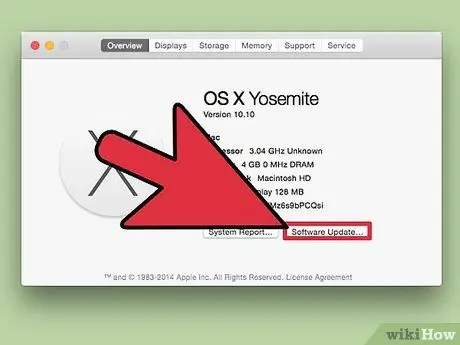
ደረጃ 1. ስርዓቱን በኮምፒተር ላይ ያዘምኑ።
ሶፍትዌሩን እና ኦፕሬቲንግ ሲስተሙን በመደበኛነት ማዘመን ስርዓቱን የበለጠ ደህንነቱ የተጠበቀ እና እንደአስፈላጊነቱ በፍጥነት እንዲሠራ ያደርገዋል። ሶፍትዌሩ ሲዘመን የአሠራር ሂደቱ የበለጠ ፈጣን ይሆናል። የእርስዎን ኦፐሬቲንግ ሲስተም ወቅታዊ እና ደህንነቱ የተጠበቀ ከሆነ ፣ ጎጂ እና የስርዓተ ክወናውን የሚያዘገዩ ፋይሎች መከላከል ይቻላል።
- የማክ መተግበሪያ መደብርን ይክፈቱ ፣ ከዚያ “ዝመናዎች” ን ይምረጡ። ይህ አሁንም በስርዓተ ክወናው ላይ የሚሰሩ ዝመናዎችን እና በመተግበሪያ መደብር በኩል የጫኑዋቸውን አንዳንድ ሌሎች መተግበሪያዎችን ለመፈተሽ ያገለግላል።
- በአሮጌ Mac ላይ የአፕል ምናሌውን ጠቅ ያድርጉ እና የሶፍትዌር ዝመናን ይምረጡ። ፕሮግራሙ በኮምፒተርዎ መተግበሪያዎች እና ስርዓተ ክወና ላይ ለመጫን አሁንም የሚገኙ ዝመናዎችን ይፈትሻል።
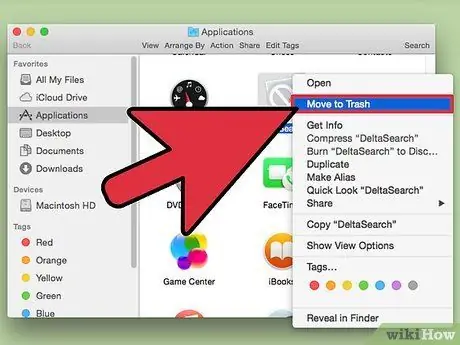
ደረጃ 2. ጥቅም ላይ ያልዋሉ መተግበሪያዎችን ይሰርዙ።
ምናልባት ይህ ትግበራ ጥቅም ላይ አልዋለም ፣ ግን አሁንም በኮምፒተርዎ ላይ የማከማቻ ቦታ ይወስዳል። ቁጥጥር ካልተደረገበት ፣ ይህ ችግር ሊያስከትል ይችላል ምክንያቱም የማከማቻ ቦታው ዝቅተኛ ከሆነ በኮምፒተርዎ ላይ ያለው የአሠራር ሂደት ፍጥነቱን ይቀንሳል።
-
ደረጃ 3. የተለያዩ የማይጠቅሙ ነገሮችን ከዴስክቶፕዎ ማያ ገጽ ያስወግዱ።
በዴስክቶፕ ማያ ገጽ ላይ ብዙ አዶዎችን መጫን በኮምፒተርው አሠራር ላይ መጥፎ ውጤት ሊኖረው ይችላል ምክንያቱም ማክ ኦኤስ ኤክስ አዶዎችን ያሳያል እና ቀዳሚውን ማሳያ በ RAM ውስጥ ማስቀመጥ አለበት። ብዙ ተጽዕኖ ላይኖረው ይችላል ፣ ግን ብዙ አዶዎች ካሉዎት በጣም ያበሳጫል።.

የእርስዎን ማክ ደረጃ 4 ያፋጥኑ ደረጃ 4. የማይሰሩ ፍርግሞች።
ዳሽቦርድ እና ንዑስ ፕሮግራሞችን የሚጠቀሙ ከሆነ የኮምፒተርዎን የስርዓት ማህደረ ትውስታ ሊበላ የሚችልበት ዕድል አለ። ንዑስ ፕሮግራሞች ሁልጊዜ ከበስተጀርባ የሚሰሩ ቀላል ፕሮግራሞች ናቸው። ስለዚህ መግብር ቀላል ቢሆንም በኮምፒተርዎ ላይ ብዙ ኃይል ይወስዳል።.
- ዳሽቦርዱን በመክፈት እና አዝራሩን (ዮሴማይት) ወይም + አዝራሩን (የቆዩ ስርዓተ ክወናዎች) ጠቅ በማድረግ የማይሰሩ የግለሰብ ፍርግሞችን አጠቃቀም። እሱን ለማሰናከል ከመግብሩ በላይኛው ግራ ጥግ ላይ ባለው አዝራር ላይ ያለውን x ጠቅ ያድርጉ።
- የስርዓት ምርጫዎችን በመክፈት ከዚያም የሚስዮን መቆጣጠሪያን በመምረጥ ዳሽቦርዱን ወደ “አጥፋ” በማዞር አጠቃላይ ዳሽቦርዱን ያሰናክሉ።
-
ከዮሴማይት (OS X 10.10) በላይ ለሆኑ ስርዓተ ክወናዎች ፣ ዳሽቦርዱን በ Terminal በኩል ማሰናከል ይችላሉ። የመተግበሪያዎች አቃፊውን ይክፈቱ እና ከዚያ መገልገያዎችን ይምረጡ። በተርሚናል ውስጥ የሚከተለውን መልእክት ይከተሉ
ነባሪዎች ይፃፉ com.apple.dashboard mcx- አካል ጉዳተኛ –ቦሌን አዎ
killall መትከያ
ወደ ዳሽቦርዱ ለመመለስ ፣ ተመሳሳዩን ትእዛዝ ያከናውኑ ፣ ግን ከ YES ይልቅ አይ የሚለውን ይምረጡ።

የእርስዎን ማክ ደረጃ 5 ያፋጥኑ ደረጃ 5. ከጅምር ዝርዝር ያነሱ አስፈላጊ ፕሮግራሞችን ያስወግዱ።
እነዚህ ፕሮግራሞች የእርስዎን ማክ (Mac) ሲያበሩ መሮጥ ይጀምራሉ እና ኮምፒተርዎን ለአገልግሎት ዝግጁ ለማድረግ ምን ያህል ጊዜ እንደሚወስድ ላይ ተጽዕኖ ሊያሳድሩ ይችላሉ። ኮምፒተርን ሲያበሩ አስፈላጊ የሆኑ ትግበራዎች ብቻ እንዲነቃቁ እንመክራለን።
- የተጠቃሚ ምርጫዎችን ይክፈቱ። በማያ ገጹ በላይኛው ግራ ጥግ ላይ ያለውን የአፕል ምናሌን ይምረጡ እና “የስርዓት ምርጫዎች” ን ጠቅ ያድርጉ። በስርዓት ምርጫዎች ውስጥ “ተጠቃሚዎች እና ቡድኖች” ን ይምረጡ። ከዚያ ተጠቃሚዎን ይምረጡ እና ወደ “የመግቢያ ዕቃዎች” ቁልፍ ይሂዱ።
- መተግበሪያውን ይሰርዙ። ከዝርዝሩ ለማስወገድ አዝራሩን በመጠቀም ሊያስወግዱት የሚፈልጉትን መተግበሪያ ጠቅ ያድርጉ። የመተግበሪያዎች ዝርዝር ወደ ግራጫ ቀለም ከቀየረ በመስኮትዎ በግራ በኩል ባለው አዝራር ላይ ያለውን መቆለፊያ ጠቅ ያድርጉ ፣ ከዚያ የተጠቃሚ ስምዎን እና የይለፍ ቃልዎን ያስገቡ።
ዘዴ 2 ከ 4 - ሃርድ ድራይቭን መንከባከብ እና ማሻሻል

የእርስዎን ማክ ደረጃ 6 ያፋጥኑ ደረጃ 1. አሮጌ የማይረባ ውሂብን ይሰርዙ።
ደረጃ 2. ጥቅም ላይ ያልዋሉ ቋንቋዎችን ይሰርዙ።
በእርስዎ Mac ላይ ብዙውን ጊዜ አንድ ወይም ሁለት ቋንቋዎችን የሚጠቀሙ ከሆነ በእርስዎ Mac ላይ የማከማቻ ቦታን ለመጨመር ለሌላ ቋንቋ ውሂቡን መሰረዝ ይችላሉ። ይህንን ለማድረግ የሚከተለውን ፕሮግራም ሞኖሊንግዋልን መጠቀም ይችላሉ። ይህ ፕሮግራም ነፃ እና ክፍት ምንጭ ነው ፣ እና የቆዩ ስሪቶች የቆዩ ስርዓተ ክወናዎችን ይደግፋሉ።
የእንግሊዝኛ መረጃን ከማክ ኦኤስ ኤክስ መሰረዝ ስህተቶች እንዲሰሩ ሊያደርግ ይችላል።

የእርስዎን ማክ ደረጃ 8 ያፋጥኑ ደረጃ 3. የሃርድ ዲስክ ብቁነትን ያረጋግጡ።
የሃርድ ዲስክ ፍተሻዎች ገዳይ ችግሮች ከመከሰታቸው በፊት ስህተቶችን ሊቀንሱ ይችላሉ። በተጨማሪም ፣ OS X ለማረጋገጥ ከፕሮግራሙ ጋር ይመጣል። በመተግበሪያዎች ፣ ከዚያ መገልገያዎች በኩል ሊደርሱበት ይችላሉ። የዲስክ መገልገያ ይምረጡ።
- በግራ ፍሬም ውስጥ ሃርድ ዲስክን ይምረጡ። በዋና ማዕቀፉ ውስጥ የመጀመሪያ እርዳታ ትሩን ይምረጡ ፣ ከዚያ ዲስክን ያረጋግጡ የሚለውን ይምረጡ። ከዚያ የዲስክ መገልገያ ዲስክዎን መፈተሽ ይጀምራል። ውጤቶቹ በማዕቀፉ ሊነበብ በሚችል ክፍል ውስጥ ይታያሉ። በተለይ ትልቅ ድራይቭ ካለዎት የማረጋገጫ ሂደቱ የተወሰነ ጊዜ ይወስዳል።
- የተበላሹ ዲስኮች መጠገን። የዲስክ ማረጋገጫ በዲስክዎ ላይ ችግሮችን ካሳየ በመጀመሪያ እርዳታው ስር የጥገና ዲስክን ጠቅ ያድርጉ። የዲስክ መገልገያ የሚነሱትን ችግሮች ሁሉ ያስተካክላል። ሆኖም ችግሩ ከባድ ከሆነ ሃርድ ድራይቭዎ መተካት ሊያስፈልገው ይችላል። ጥቅም ላይ ሊውሉ የሚችሉ በርካታ አማራጮች Drive Genius ወይም Disk Warrior ን ያካትታሉ።

የእርስዎን ማክ ደረጃ 9 ያፋጥኑ ደረጃ 4. የጽዳት ስርዓቱን በመጠቀም።
ደረጃ 1. የማስታወስ ችሎታ መጨመር።
በኮምፒተርዎ ሞዴል ላይ በመመስረት ራም (የዘፈቀደ መዳረሻ ማህደረ ትውስታ) ማህደረ ትውስታ ማከል ይችላሉ። ራም ፕሮግራሞቹ ሊደርሱበት በሚችሉት ፍጥነት መረጃዎችን በቀላሉ ወደሚደረስበት ማህደረ ትውስታ ለማከማቸት ሊያቀልላቸው ይችላል።

የእርስዎን ማክ ደረጃ 11 ያፋጥኑ ደረጃ 2. የእርስዎ ማክ የሚያስፈልገውን ራም ይወስኑ።
የተለያዩ ስርዓቶች የተለያዩ የ RAM ዓይነቶችን ይፈልጋሉ። MacBooks ከዴስክቶፕ ማክ (Macs) የተለየ ራም ይጠቀማሉ ፣ እና የተለያዩ ሞዴሎችም የራሳቸውን ፍጥነት ይጠቀማሉ። ለፍላጎቶችዎ የሚታከሉትን የማስታወሻ ዓይነት ያስተካክሉ።
- ምን ያህል ማህደረ ትውስታ እንደጫኑ እንዲሁም ማህደረ ትውስታው ምን ያህል ፈጣን እንደሆነ ለማወቅ የአፕል ምናሌውን ጠቅ ያድርጉ እና ከዚያ ስለእዚህ ማክ ይምረጡ። ከዚያ በኋላ የጫኑትን የ OS X ስሪት ፣ አንጎለ ኮምፒውተርዎን እና ማህደረ ትውስታዎን የሚያሳይ መስኮት ይከፈታል።
- ይህ ማያ ገጽ የእርስዎ ስርዓት ምን ያህል ጥቅም ላይ የሚውል ማህደረ ትውስታን አያሳይም። ብዙውን ጊዜ እስከ 4 ጊባ ድረስ መጫን ይችላሉ ፣ ምንም እንኳን እስከ 2 ጊባ ብቻ ሊጫኑ የሚችሉ አንዳንድ የማክሮቡክ ዓይነቶች ቢኖሩም። ምን ያህል ማህደረ ትውስታን መጠቀም እንደሚችሉ ለማየት በሰነዱ ላይ ሁለቴ ጠቅ ማድረግዎን ያረጋግጡ።
- የተጫነው ማህደረ ትውስታ 2 ጊባ ሲሆን ፣ ከዚያ ሌላ 2 ጊባ ማከል ሲፈልጉ ፣ 2 ጊባ የማህደረ ትውስታ ዱላ መግዛት እና እንደዚያ ማከል ቀላል አይደለም። ማከል የሚችሉት ሁለት ራም ቦታዎች ካሉ ፣ እና እያንዳንዱ አዲስ ማስገቢያ 1 ጊባ ተጭኗል። እስከ 4 ጊባ ለማከል ፣ 2 ጊባ ዱላውን በእጥፍ ማሳደግ ያስፈልግዎታል።

የእርስዎን ማክ ደረጃ 12 ያፋጥኑ ደረጃ 3. ኮምፒተርዎን ይክፈቱ።
የማክቡክ ማህደረ ትውስታን ከጫኑ የኋላ ሽፋኑን ከላፕቶፕዎ ማስወገድ ይኖርብዎታል። በተለያዩ መጠኖች ውስጥ ስለሚመጡ እያንዳንዱ ሽክርክሪት የትኛው ቀዳዳ እንደሆነ ማስታወስዎን ያረጋግጡ። የኮምፒተርዎን የዴስክቶፕ ማህደረ ትውስታ ለማሳደግ ከፈለጉ ፣ ክፍሎቹን ለማየት ሽፋኑን ማስወገድ ያስፈልግዎታል።
በኮምፒተርዎ ውስጥ አካላትን ሲከፍቱ በላፕቶ cover ሽፋን ላይ ያለውን ብረት በመንካት ሁሉንም የኤሌክትሪክ ኃይል ማቋረጥዎን ያረጋግጡ።

የእርስዎን ማክ ደረጃ 13 ያፋጥኑ ደረጃ 4. የድሮውን ራም ያስወግዱ።
እርስዎ MacBook ን ከጫኑ ፣ የራም ማስገቢያው ጠርዝ ላይ አንድ ዘንግ ይኖረዋል። ራም እስኪወጣ ድረስ ይጫኑ። አጥብቀው በመሳብ ራምውን ይውሰዱ። የዴስክቶፕ ራም ካስወገዱ ፣ ክፍተቶቹ ቀጥ ያሉ ናቸው ፣ በእያንዳንዱ ጫፍ ላይ የፕላስቲክ መቆለፊያዎች።

የእርስዎን ማክ ደረጃ 14 ያፋጥኑ ደረጃ 5. አዲሱን ራም ይጫኑ።
መጫኑ ከዝቅተኛው ማስገቢያ ወደ ከፍተኛው ከማስታወስ ይጀምራል። መከለያው ወደ ቦታው እስኪገባ ድረስ አጥብቀው ይጫኑ። ለዴስክቶፕ ራም እየጫኑ ከሆነ በቀጥታ ወደ ማስገቢያው ውስጥ ያክሉት ፣ ከዚያ ዱላው ወደ ቦታው እስኪገባ ድረስ ይጫኑ።

የእርስዎን ማክ ደረጃ 15 ያፋጥኑ ደረጃ 6. ኮምፒተርዎን እንደገና ያስጀምሩ።
የ Apple ምናሌን ጠቅ በማድረግ ፣ ከዚያ ስለእዚህ ማክ በመምረጥ ራም በትክክል እንደተጫነ ማረጋገጥ ይችላሉ። ትክክለኛው ራም መጫኑን ያረጋግጡ። ያለበለዚያ የእርስዎ ራም አልተጫነም ፣ ወይም በተሳሳተ ዓይነት ተጭኗል።
ዘዴ 4 ከ 4: ማክ ኦኤስ ኤክስን እንደገና መጫን

የእርስዎን ማክ ደረጃ 16 ያፋጥኑ ደረጃ 1. የመልሶ ማግኛ ሁነታን እንደገና ያስጀምሩ።
ደረጃ 2. ዲስኩን አጥፋ
ከመልሶ ማግኛ ምናሌ ውስጥ የዲስክ መገልገያ ይምረጡ። ከእርስዎ የመንጃዎች ዝርዝር ውስጥ OS X የተጫነበትን ሃርድ ድራይቭ ይምረጡ። አጥፋ የሚለውን ጠቅ ያድርጉ ፣ ከዚያ በ “ቅርጸት” ምናሌው ላይ Mac OS Extended (Journaled) ን ይምረጡ። ለሃርድ ዲስክ ስም ያስገቡ ፣ ከዚያ አጥፋ የሚለውን ጠቅ ያድርጉ።
የመደምሰሱ ሂደት ከተጠናቀቀ በኋላ የዲስክ መገልገያን ጠቅ ያድርጉ ፣ ከዚያ ይምረጡ የዲስክ መገልገያውን ይምረጡ።

የእርስዎን ማክ ደረጃ 18 ያፋጥኑ ደረጃ 3. ከአውታረ መረቡ ጋር ይገናኙ።
ማክ ኦኤስ ኤክስን እንደገና ለመጫን የበይነመረብ ግንኙነት ያስፈልግዎታል። ወይ ባለገመድ ወይም የ Wi-Fi ግንኙነትን መጠቀም ይችላሉ። በኮምፒተር ማያ ገጹ በላይኛው ቀኝ ጥግ ላይ የ Wi-Fi ምናሌን መድረስ ይችላሉ።
ደረጃ 4. ማክ ኦኤስ ኤክስን እንደገና ይጫኑ።
የ Mac OS X ዳግም ጫን የሚለውን ቁልፍ ጠቅ ያድርጉ ፣ ከዚያ ቀጥልን ጠቅ ያድርጉ። የፍቃድ ማረጋገጫ ጥያቄው ከታየ በኋላ መቀበሉን ያረጋግጡ። ከዚያ በ Mac OS X ሊጭኑት የሚፈልጉትን ዲስክ ይምረጡ። እርስዎ መምረጥ ያለብዎት ዲስክ በሁለተኛው እርከን ውስጥ የሚሰርዙት ነው።
- የመጫን ሂደቱን ለመቀጠል ለአፕል መታወቂያዎ አንድ ጥያቄ ይታያል። በመለያ ከገቡ የመጫን ሂደቱ ይጀምራል እና አንድ ሰዓት ያህል ይወስዳል።
- የመጫን ሂደቱ ሲጠናቀቅ ኮምፒዩተሩ በአዲሱ ማክ ኦኤስ ኤክስ ተጭኖ እንደገና ይጀምራል። ከዚያ በኋላ እንደ ቋንቋ ፣ ቀን እና ሰዓት አማራጮች ያሉ አንዳንድ መሠረታዊ ቅንብሮችን ዳግም ማስጀመር ያስፈልግዎታል።







